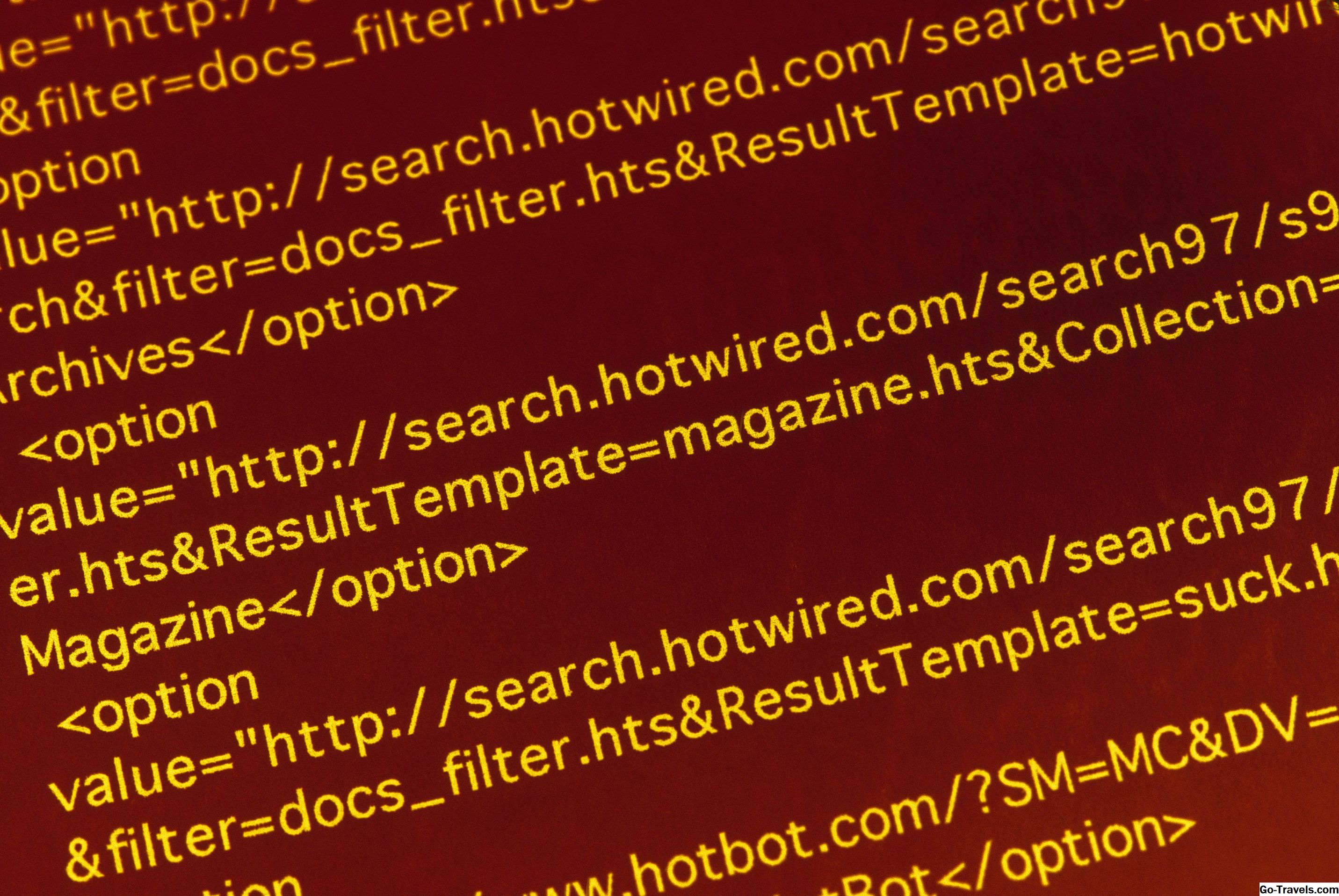"Word" dokumento kūrimas viename popieriaus dydyje nereiškia, kad jį spausdinate tik tokio dydžio popierius ir pateikimas. "Microsoft Word" leidžia lengvai pakeisti popieriaus dydį, kai spausdinimo laikas yra laikas. Galite padaryti dydžio pakeitimą tik vienam spausdinimui, arba galite išsaugoti naują dydį dokumente.
Pasirinkimas yra lengvai pasiekiamas spausdinimo nustatymo dialoge. Kai popieriaus dydis pasikeičia, jūsų dokumentas automatiškai skalauja, kad atitiktų pasirinktą popieriaus formatą. Prieš spausdindami, "Microsoft Word" parodys, kaip bus rodomas pakeistas dokumentas, kartu su teksto ir kitų elementų, pvz., Vaizdų, pozicijomis.
Kaip pakeisti "Word" dokumentų dydį spausdinimui
Jei norite spausdinti dokumentą, pasirinkite norimą popieriaus dydį.
- Atidarykite spausdinimo dialogą atidarydami "Word" failą, kurį norite spausdinti, ir spustelėkiteFailas > Spausdinti viršuje meniu. Taip pat galite naudoti spartųjį klavišąCtrl+P.
- Spausdinimo dialogo lange spustelėkite išskleidžiamąjį meniu (po spausdintuvo ir išankstinių nustatymų meniu) ir pasirinkite Popieriaus tvarkymas nuo pasirinkimų. Jei naudojate senesnę MS Word versiją, tai gali būti skirtuke Popierius.
- Įsitikinkite, kad langelis šalia Skalė, tinkanti popieriaus dydžiui yra patikrintas.
- Spustelėkite šalia esantį išskleidžiamąjį meniu Paskirties popieriaus dydis. Pasirinkite tinkamo dydžio popierių, kurį planuojate spausdinti. (Ši parinktis gali būti pateikta Popieriaus dydžio skalė parinktis senesnėse "Word" versijose.)Pvz., Jei jūsų dokumentas bus atspausdintas teisinio formato popieriuje, pasirinkite JAV teisė pasirinkimas. Kai tai padarysite, dokumento dydis ekrane pasikeis į teisinį dydį, o tekstas bus perkeltas į naują dydį.Standartinis "Word" dokumentų dydis JAV ir Kanadoje yra 8,5 colių ir 11 colių ("Word" šiame dydyje pažymėtas kaip "US Letter"). Kitose pasaulio dalyse standartinis raidžių dydis yra 210 mm ir 297 mm arba A4 dydis.
- Išnagrinėkite pakeistą dokumentą ekrane "Word". Tai parodo, kaip dokumento turinys bus iš naujo ir kaip jis bus atspausdintas. Paprastai jis rodo tą pačią teisę, kairę, apačią ir viršutines paraštes.
- Padarykite kokių nors kitų spausdinimo nuostatų, kurių jums reikia, pakeitimus, pvz., Kopijų, kurias norite spausdinti, skaičių ir kokius puslapius norite spausdinti (žr. Kopijos ir puslapiai išplečiamojo sąrašo); jei norite spausdinti dvipusį spausdintuvą, jei jūsų spausdintuvas gali tai padaryti (pagal Maketas); arba jei norite spausdinti viršelio puslapį (žemiau Viršelis).
- Spustelėkite Gerai mygtukas dokumento spausdinimui.
Naujo popieriaus dydžio pasirinkčių išsaugojimas
Galite išsaugoti dydžio pakeitimą visam laikui į dokumentą arba išsaugoti originalų dydį.
Jei norite, kad pakeitimas būtų nuolatinis, pasirinkiteFailas > Sutaupyti o dokumentas rodo naują dydį. Jei norite išlaikyti pradinį dydį, niekuomet spustelėkite Išsaugoti.